Für viele Spieleliebhaber, die auch süchtig sind Spotify Musik, jeder wird zustimmen, dass Sie Ihre Lieblingsspiele spielen können PS4 während Sie Ihren Liebsten zuhören Spotify Lieder ist in der Tat eine tolle Sache. Vorstellen? Sie können beim Spielen von PS4-Spielen im Takt joggen! Aber, is Spotify kostenlos auf PS4? Können Sie während des Streamings Spiele spielen? Spotify Lieder?
In diesem Blogbeitrag erklären wir Ihnen, wie Sie zuhören können Spotify Songs beim Spielen auf Ihrer PS4 und beantworten Sie diese Frage – „ist Spotify kostenlos auf PS4?“. Wenn Sie also neugierig sind, mehr zu erfahren, lesen Sie unbedingt bis zum Ende dieses Artikels weiter.
Inhaltsverzeichnis Teil 1. Wie man spielt Spotify auf PS4?Teil 2. Ist Spotify Kostenlos auf PS4: Wie ist das möglich?Teil 3: Die wichtigsten Imbissbuden
Die Spotify App wurde für PlayStation 4 und 5 verfügbar gemacht. Das bedeutet, dass Sie jetzt auf Ihre Lieblingsspiele zugreifen können Spotify Songs und Playlists auf PS4- und PS5-Systemen. Um das Spielerlebnis zu verbessern, können Sie während des Spielens Musik abspielen. Allerdings ist Spotify kostenlos auf PS4?
Glücklicherweise können sowohl kostenlose als auch Premium-Benutzer darauf zugreifen Spotify auf PlayStation 4/5. So streamen Sie Musik und Podcasts mit Spotify auf deiner PS4 oder PS5 kostenlos.
Schritt 1. Suchen Sie zunächst nach dem Spotify App aus dem PlayStation Store auf deine PS4 oder PS5.
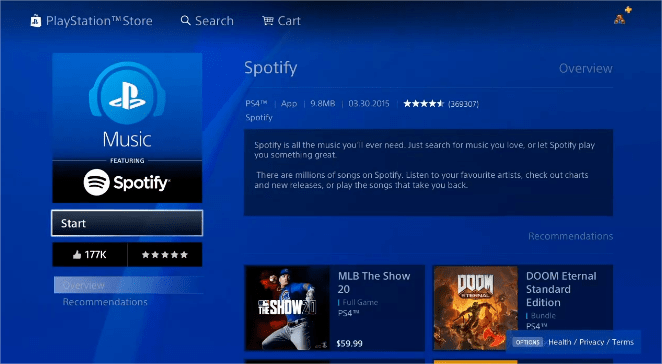
Schritt 2. Als nächstes müssen Sie sicherstellen, dass Sie bei Ihrem angemeldet sind Spotify Konto mit Ihren Zugangsdaten.
Schritt 3. Gehe auf deiner PlayStation 4/5 zu Einstellungen > Benutzer und Konten (PS5) oder Kontoverwaltung (PS4) > Verknüpfte Dienste. Wähle Spotify und wähle Konto verknüpfen (PS5) oder Verknüpfen (PS4). Folge den Anweisungen auf dem Bildschirm, um eine Verknüpfung zu Spotify. Verlinkt erscheint dann neben Spotify.
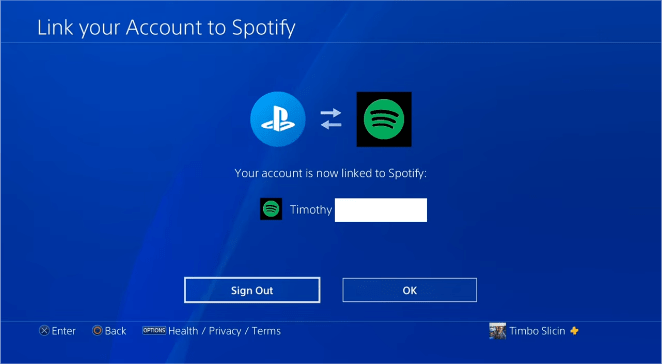
Schritt 4. Sobald Sie fertig sind, führen Sie Spotify auf Ihrer PS4 oder PS5 online, wann immer Sie möchten, als eigenständiger Musikplayer.

Is Spotify kostenlos auf PS4 und PS5? Natürlich. Spotify ist offiziell kostenlos auf PS4/5 erhältlich und lässt sich nahtlos in die Konsole integrieren. Aber Sie müssen sich Werbung anhören und können keine Musik offline abspielen, wenn Sie ein kostenloses Konto verwenden. Wenn Sie ein werbefreies und Offline-Hörerlebnis wünschen, ist Premium die richtige Wahl. Sie erhalten werbefreien Zugriff auf SpotifyDie gesamte Musikbibliothek. Außerdem haben Sie die Möglichkeit, die Qualität Ihres Audios zu verbessern und unbegrenzte Sprünge zu erhalten, von denen keiner verfügbar ist auf Spotify's kostenloser Plan.
Nun, gibt es eine Möglichkeit, zuzuhören Spotify Songs auf PS4 ohne Werbung kostenlos? Diese Abfrage: „Ist Spotify kostenlos auf PS4“ wird im nächsten Teil dieses Beitrags beantwortet.
Eine gute Methode, mit der Sie kostenlos streamen können Spotify Musik zu hören, während Sie Ihre Lieblings-PS4-Spiele spielen, ist, diese zu haben Spotify Lieder heruntergeladen aus der Anwendung und auf einem externen Laufwerk wie USB gespeichert. Aber wie kann das angesichts dessen geschehen Spotify Songs sind durch Digital Rights Management (DRM) geschützt? Nun, das ist eine gute Frage.
So ist es Spotify kostenlos auf PS4? Die Antwort auf diese Frage lautet: Ja, das könnte sein!
Heutzutage gibt es Pools von Leuten, die das Herunterladen von DRM-geschützten Songs ermöglicht haben! Und zwar durch den Einsatz zuverlässiger und professioneller Softwareanwendungen wie z DumpMedia Spotify Music Converter. Durch dieses Tool werden alle oben genannten Einschränkungen beseitigt, sodass der Benutzer nur noch großartige Erfahrungen beim Musikhören und Spielen hat.
Kostenlos herunterladen Kostenlos herunterladen
Was ist der Vorteil der Verwendung solcher Tools? DumpMedia Spotify Music Converter ? Nun, viele Dinge können genossen werden!
Schritt 1. Sobald Sie sich bereits auf der Hauptseite befinden, können Sie nun mit dem Importieren fortfahren Spotify Lieder. Da dieses Tool zum Glück die Stapelkonvertierung unterstützt, können Sie so viele Lieder hinzufügen, wie Sie möchten, und diese auf einmal verarbeiten lassen.

Schritt 2. Nach dem Hochladen Spotify Klicken Sie auf die Schaltfläche „Alle Aufgaben konvertieren in:“, um das bevorzugte Ausgabeformat auszuwählen.
Die Empfehlung hier ist, diese umwandeln zu lassen MP3 Format, um eine reibungslose Wiedergabe auf vielen Mediaplayern, einschließlich PS4, zu gewährleisten. In diesem Schritt haben Sie die Möglichkeit, je nach Wunsch einige Einstellungen zu ändern und unter der Option „Ausgabe“ den Ausgabepfad festzulegen.

Schritt 3. Nachdem Sie die ersten beiden Schritte abgeschlossen haben, können Sie nun mit dem Konvertierungsprozess beginnen. Klicken Sie einfach auf die Schaltfläche „Konvertieren“, die sich im unteren Bereich des Hauptbildschirms befindet. Auf dem Bildschirm werden auch Statusleisten angezeigt, mit denen Sie den Fortschritt des Konvertierungsprozesses für jeden Song überwachen können. Nach ein paar Minuten werden die Songs konvertiert und schließlich auf Ihren PC heruntergeladen.

Nach dem Herunterladen aller Spotify Songs, die Sie lieben, mit dem DumpMedia Spotify Music Converter, musst du diese nun auf ein USB-Laufwerk übertragen, um sie auf deiner PS4 abzuspielen. Folgendes müssen Sie tun.
Schritt 1. Schließen Sie Ihr USB-Laufwerk an Ihre PS4/PS5 an und es wird erkannt und automatisch angezeigt.
Schritt 2. Lade den Media Player aus dem PlayStation Store herunter. Öffne ihn.
Schritt 3. Suchen Sie auf dem Media Player nach Spotify Musikdateien vom USB-Stick. Wenn Sie etwas finden, das Ihnen gefällt, klicken Sie einfach auf die Wiedergabetaste, um mit dem Anhören zu beginnen.

Is Spotify kostenlos auf PS4 und PS5? Ja! Es funktioniert sowohl mit einem kostenlosen Spotify Konto und ein Premium-Konto. Es macht zwar Spaß, zuzuhören Spotify Playlists beim Spielen auf PS4 und PS5, ein Spotify kostenloses Konto kommt mit lästigen Anzeigen. Wenn Sie ein kostenloses Spotify Benutzer, die Anzeigen beim Abspielen von Musik auf PlayStation 4/5 blockieren möchten, können Audiokonverter verwenden wie DumpMedia Spotify Music Converter mehr Freiheit zu genießen und zuzuhören Spotify Songs sogar offline beim Spielen.
